どんな人に向く? マイクロソフトの初「ノート」検証

電車の中で画面の見やすさをチェック
Surface Bookを持って地下鉄やJR線などに乗り、座席に座った状態で使ってみた。まずチェックしたのは画面の見やすさだ。

画面はかなり輝度を上げられるので、明るい場所でも見やすい。しかしディスプレーの表面がツルツルとしていて光沢があるため、屋内の蛍光灯や屋外の太陽光などが反射して見づらくなってしまう。これは、光沢のある液晶ディスプレーを搭載したパソコン一般の難点だ。
また、ディスプレーとキーボードを合体させると約125度までしか開かない。ディスプレーの視野角は広いので、やや斜めから見ても画面は十分読み取れるが、膝の上に置いて上から見下ろすような姿勢だと少し見えづらくなる。一般的なモバイルノートは135度以上開くので、それに比べるとやや不便だ。

倒れないように注意が必要
ディスプレーが約125度までしか開かないのは、これ以上開くようにすると、ディスプレー側に倒れやすくなるためだ。ディスプレー(タブレット)部分にCPUなどパソコンの主要パーツが入っていて重くなっているのが理由だ。
ディスプレーが重いと、使っていて揺れやすいのではないかと気になるところだ。実際に電車内で膝の上に置いて使ってみたところ、確かに揺れやすいがヒンジがしっかりしているため、使いづらく感じるような揺れ方はしなかった。ここは問題ない。

それよりもタブレット部分が重いので、倒れたり滑り落ちたりしないように、パームレストに手を置いて押さえながら使うことを心掛ける必要がある。膝の上に限らず、不安定な場所に置いて使う場合は注意したいところだ。
街角で立ったまま使うには重い
続いて、北風が吹きつける銀座の街頭で立ったまま腕で抱えて使ってみた。オフィス街では、こんな状態でモバイルノートを操作しているスーツ姿の人をちょくちょく見かける。
短時間ならこの状態でも問題なく使えるが、5分も経過すると重さで腕が痛くなってきた。Surface BookはGPUなしのモデルで1516g、GPU搭載モデルで1579gある。13型クラスのモバイルノートは1kg前後~1.2kg台の製品が多いが、そうした製品に比べて重さが気になった。サイズが大きめで抱えにくいのも疲れやすい一因だろう。ただし、筆者は身長170cm弱で中肉中背の体格なので、もっと大柄の人なら感じ方が違ってくるかもしれない。

バッテリーの持ちは良好
喫茶店やレストランでも使ってみた。こうした机のある場所では、重さや倒れやすさを気にする必要がなく使い勝手は良好だ。見やすいディスプレーと打ちやすいキーボードで快適に作業できた。
前述したようにディスプレーはかなり明るくできるので、薄暗い店なら明るさの設定は25%程度でも十分なほどだ。バッテリーの持ちもよく、画面の明るさを50%にしてウェブサイトやメールを時々チェックするという使い方で、約1時間使って15%程度の消費だった。
Surface Bookはスペックの高いCPUやGPUを搭載するため、動作音や発熱で熱くならないかも気になるポイントだ。実際、使っているときに発熱はあまり気にならなかったが、使い続けているとディスプレー側面のスリットから冷却ファンの駆動音と思われる音が聞こえてきて、少し気になった。キーボードの打鍵音も大きめなので、静かな場所で使う時は注意したい。
使ってみるととても便利な「顔認証」

持ち歩いて使っていて便利だと感じたのが「Windows Hello」だ。これはWindows 10の生体認証機能で、パスワード入力の代わりに指紋認証や顔認証、静脈認証などでWindowsにログオンできる。Surface Bookは、ディスプレー側にあるカメラを使った顔認証に対応している。
自分の顔を登録して使ってみたが、この顔認証機能は優秀で、暗い場所やカメラに対してやや斜めの位置からでも、こちらの顔をちゃんと認識してくれた。
わざわざそんなことをしなくてもパスワードを入力するぐらい大した手間ではないと思うかもしれないが、使ってみるとかなり便利。カメラに自分が映ると次の瞬間にはもうログオンできていて、パスワードを入力するよりもスピードが速い。画面上をなぞるピクチャ パスワードとは違って、画面が汚れないのもメリットだ。
なによりも、タブレット状態で手に持って使っていたり、外出先で膝の上に置いて使っていたり、立ったまま片腕で抱えて使っていたりといった、パスワードをキーボードから入力するのが面倒な状況でもすぐログオンできるのが便利だった。モバイルノートやタブレットでは非常に便利な機能だ。

タブレットとして使いやすいか
Surface Bookは、ノートパソコンとして使えるだけでなく、キーボード部分を外したタブレットとしても使える。このほか、ディスプレーを逆向きに取り付けて画面を斜めにしたフォトフレームスタイルや、完全に折りたたんだ液晶ペンタブレットのようなスタイルにして使うこともできる。
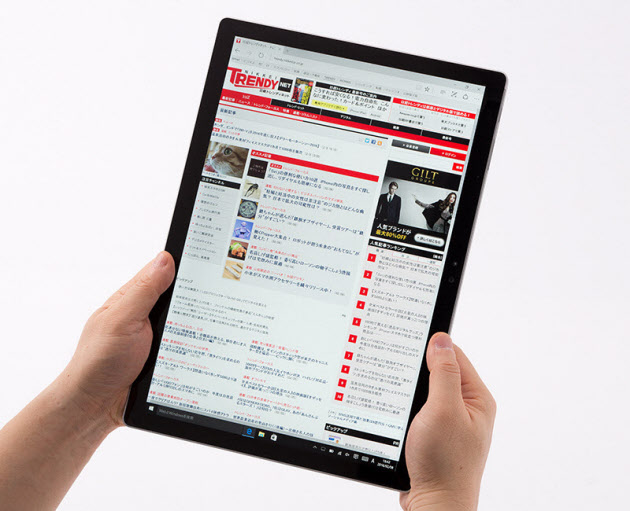
タブレットスタイルで横向きに持つと幅が広いので、筆者ぐらいの体格だと使いづらいかもしれない。しかし縦向きにすると、画面の比率が見やすく、サイズも持ちやすい。PDFやウェブサイトがかなり見やすく感じた。
残念ながら、タブレット状態ではバッテリー駆動時間が3時間前後になるので外出先で長時間利用するのには向いていない。自宅でソファーに寝転がって電子書籍を読むなど、屋内では使いやすいだろう。
一方、ディスプレーを逆向きに取り付けたフォトフレームスタイルは、少し力を加えると画面がゆらゆらと揺れてしまうので、この状態での操作やペン入力はしづらい。写真や動画の鑑賞用に向く。
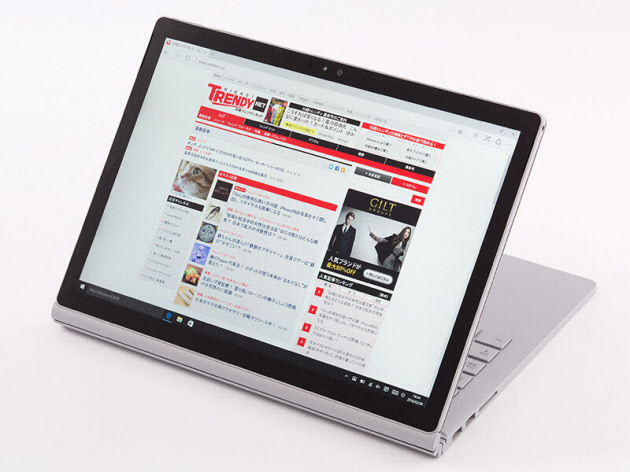
使ってみて実用的だと思ったのが、液晶ペンタブレットのようなスタイルだ。画面にペンを強めに押し当てて描いても揺れたりたわんだりすることがなく、安定感がある。
CAD(コンピューターによる設計)用途に使いたい人、グラフィックス用途に使いたい人は、店頭でこの状態にして使い勝手をチェックしてみるといいだろう。画面にもう少し角度が付くと、より描きやすいと感じた。手首の位置が高くなって疲れやすい場合もあるので、手首の下にクッションになるものを敷いて使いたいものだ。

なお、ペンはディスプレー側面にマグネットで固定できる。ガッチリくっついてくれるが、そのままカバンに入れると、カバンの中で外れやすい。マイクロソフトの最新タブレット「Surface Pro 4」ではペンのクリップを専用キーボードカバー(タイプカバー)にはさんで固定できるが、Surface Bookではそうもいかないので、ペンを無くさないように注意したい。
GPUの切り替えがポイント
ディスプレーを付けたり外したりして使っているうちに気になってきたのは、GPUを使うかどうかの設定だ。Surface Bookは4モデルあるが、うち3モデルが外部GPUを搭載している。キーボード側にGPUが入っていて、タブレットとキーボードを合体させてノートパソコンの状態にするとGPUを利用できる。
外部GPUを使うかCPU内蔵グラフィックス機能を使うかどうかは、アプリごとに指定できる。例えば合体したノートパソコン状態でも分離したタブレット状態でも使いたいアプリなら「自動選択」にしておけば問題ない。
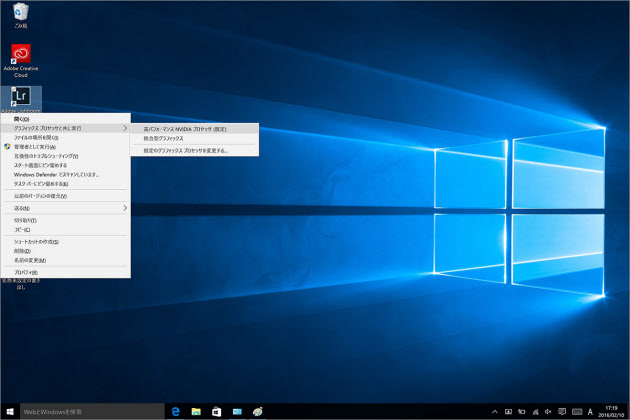
しかし必ずGPUを使うように設定されているアプリを起動したままタブレットを取り外そうとすると、取り外す前にアプリを終了するように表示が出る。こうしたGPUの切り替えはコントロールパネルで設定できる。GPU搭載モデルを使いこなす上で重要なポイントだ。
4~5年前のパソコンと比べてみた
Surface Bookは処理性能の高さも特徴だ。CPUは第6世代Core i5/7を搭載し、メモリーは8GBまたは16GB、データを保存するストレージは128G~512GBのSSDだ。全4モデルの中で一番安価なモデルはGPUを搭載しない。
今回テストしたのは、「Core i7、16GBメモリー、512GB SSD」といった一番高いスペックのモデルだ。動作速度に不満を感じる部分はなく、快適に使用できた。処理性能を確認するために、少し古い13型2in1ノートパソコンと比較してみた。
解像度4592×3448ドットでファイルサイズが約19MBのRAWファイル16個を、アドビ「フォトショップライトルーム」で現像してJPEG形式で保存するのにかかる時間を比較した。比較したのはWindows 8時代(2012年秋冬)の2in1ノートで、CPUは第3世代のCore i7-3517U、8GBのメモリー、128GBのSSDを搭載した製品。OSはWindows 10にアップグレードしてある。
テスト結果は、Surface Bookが平均44秒前後で処理を終えたのに対して、第3世代のCore i7を搭載したノートパソコンは平均223秒前後と、約5倍近く時間がかかった。4~5年前のモバイルノートを使っていて処理性能に不満を感じている人には、買い替えを検討するのに十分な性能といえるだろう。
クリエーティブな用途にオススメの1台
Surface Bookは、メーンマシンとしても使える高いスペック、専用GPU、解像度が高く高画質なディスプレー、操作性のよいキーボードとタッチパッド、デジタイザーペンによる手書き入力、長い駆動時間など、魅力の多い製品だ。
難点は、13型クラスのモバイルノートで1.5kg以上と重いことだ。また、ディスプレー部分を取り外してタブレットとしても使えるのは利点だが、この状態だと駆動時間が短い。
それゆえ、「モバイルノートとしては重く、タブレットとしては駆動時間が短い」といった中途半端さが気になる人には向いてないだろう。2in1タイプの製品だが、ノートパソコンとして使うことが中心で、時々はタブレットとしても使いたいという人向きだ。
ただ、筆者としては、大きくて重いことや駆動時間の短さから、モバイルノートとしては万能ではないと感じた。Surface Bookが向いているのは処理性能の高いノートパソコンを持ち歩いて使いたい人で、そのなかでも高解像度液晶、グラフィックス性能、細かな手書き機能を必要とする人だ。
例えばCAD用途に使いたい人、CG(コンピューターグラフィックス)やデザイン用途に使いたい人、プロカメラマンやハイアマチュアで写真を扱いたい人といった、クリエーティブな用途に使えるモバイルノートを探している人には最高の1台だろう。この場合、ライバル製品として比較検討する対象は、バイオの「VAIO Z」フリップモデルと「VAIO Z Canvas」になる。
なお販売店で実際に人気が高いのも、今回テストしたものと同じGPU搭載の最上位モデルだという。GPUなしのモデルもあるが、GPUを生かしてこその製品なので、購入するならGPU搭載モデルをおすすめしたい。
(IT・家電ジャーナリスト 湯浅英夫)
[日経トレンディネット2016年2月29日付の記事を再構成]
ワークスタイルや暮らし・家計管理に役立つノウハウなどをまとめています。
※ NIKKEI STYLE は2023年にリニューアルしました。これまでに公開したコンテンツのほとんどは日経電子版などで引き続きご覧いただけます。















